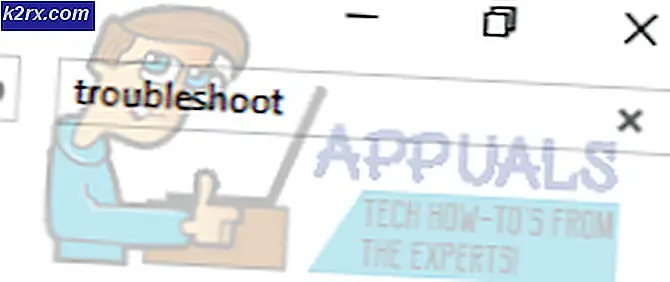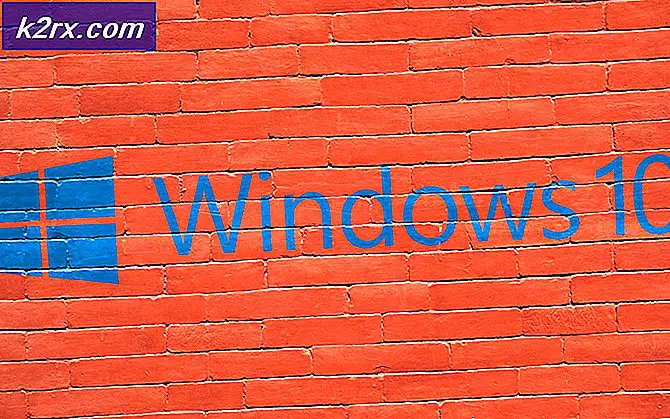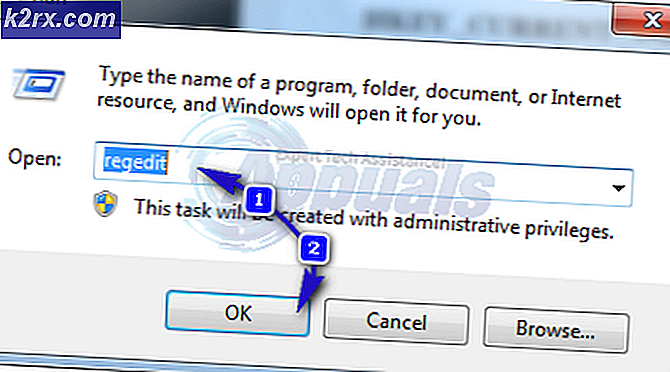Fix: Skype kann andere Personen nicht hören
Einige Benutzer haben sich darüber beschwert, dass sie die Fähigkeit verlieren, die anderen Personen zu hören, wenn sie an einer Skype-Konversation teilnehmen. Obwohl dieser Fehler seit mehreren Jahren konstant auftritt, scheint die Häufigkeit unter Windows 10 deutlich höher zu sein.
Wenn Sie derzeit mit diesem Problem zu kämpfen haben, ist es uns gelungen, eine Korrektur zu finden, die für viele Benutzer, die unter Windows 10 auf diese Situation treffen, effektiv zu sein scheint. Bevor Sie jedoch damit beginnen, sollten Sie sicherstellen, dass Ihre Hardware funktioniert Sie führen die neueste verfügbare Skype-Version aus .
Aktivieren von Skype aus den Windows-Datenschutzeinstellungen (Windows 10)
In den meisten Fällen wird dieses spezielle Problem durch eine Windows 10-Funktion verursacht, die verhindert, dass einige Apps das aktive Mikrofon verwenden. Zum Glück ist die Lösung ziemlich einfach.
Sehen wir nach, ob dies die Ursache Ihres Problems ist, indem Sie überprüfen, ob Skype das Mikrofon nicht verwenden kann. Im Folgenden finden Sie eine Kurzanleitung zur Vorgehensweise und zum Ändern der Datenschutzeinstellungen unter Windows 10, um das Problem zu beheben:
PRO TIPP: Wenn das Problem bei Ihrem Computer oder Laptop / Notebook auftritt, sollten Sie versuchen, die Reimage Plus Software zu verwenden, die die Repositories durchsuchen und beschädigte und fehlende Dateien ersetzen kann. Dies funktioniert in den meisten Fällen, in denen das Problem aufgrund einer Systembeschädigung auftritt. Sie können Reimage Plus herunterladen, indem Sie hier klicken- Drücken Sie die Windows-Taste + R, um einen Laufbefehl zu öffnen. Geben Sie im Fenster "Ausführen" ms-settings: privacy-microphone ein und drücken Sie die Eingabetaste, um die Registerkarte " Mikrofon" der Windows 10-Einstellungen zu öffnen.
- Stellen Sie zunächst sicher, dass die Umschalttaste unter Apps für das Mikrofon verwenden aktiviert ist.
- Scrolle nach unten durch die Anwendungsliste und vergewissere dich, dass deine Skype-App Zugriff auf dein Mikrofon hat. Wenn die Option neben Skype auf Aus eingestellt ist, aktivieren Sie sie, um Skype den Zugriff auf Ihr Mikrofon zu gewähren.
- Starten Sie Ihren Computer neu und überprüfen Sie, ob das Problem behoben wurde und Sie die andere Person über Skype hören können .
Wenn Sie mit dieser Methode die andere Person nicht über Skype hören konnten, können Sie auch versuchen, die integrierte Skype-Version (nur unter Windows 10 verfügbar) zu verwenden, um festzustellen, ob das gleiche Problem auftritt. Sie können auf die integrierte Skype-Version zugreifen, indem Sie über die Startleiste nach der Skype-Version suchen.
PRO TIPP: Wenn das Problem bei Ihrem Computer oder Laptop / Notebook auftritt, sollten Sie versuchen, die Reimage Plus Software zu verwenden, die die Repositories durchsuchen und beschädigte und fehlende Dateien ersetzen kann. Dies funktioniert in den meisten Fällen, in denen das Problem aufgrund einer Systembeschädigung auftritt. Sie können Reimage Plus herunterladen, indem Sie hier klicken